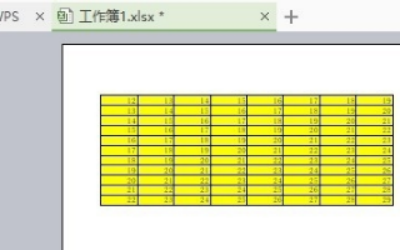我们在统计数据的时候会用到WPS中的表格工具,因为大量的数据使用表格进行一系列的筛选之后观看会更方便,而且如果是经常用WPS的人也要掌握里边的更多工具,但是近期各位小伙伴们都说WPS表格怎么分页,今天我就给大家带来了具体的操作步骤,步骤如下,大家快来看一看!
1.打开一个自己需要打印的表格。
2.这时可以点击电子表格上面的“页面布局”菜单,(如图红色箭头所示)。
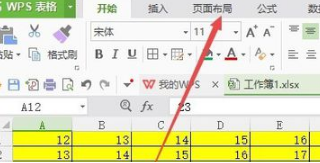
3.在打开的工具栏上找到“分页符”图标,点击分页符图标,在下拉菜单中点击“插入分页符”菜单项,(如图红色箭头所示)。
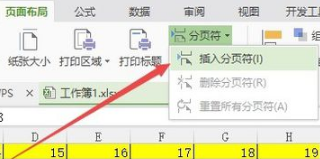
4.这时可以看到在黄色与红色之间多了一条虚线,(如图红色箭头所示)。
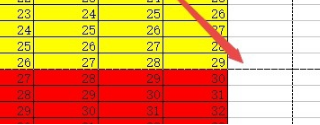
5.这时再看一下打印预览页面,就可以看到第一页上只显示一部分数据了。这样用分页的功能,就可以轻松的实现一个页面分几页打印了。